WordPress’e sosyal paylaşım düğmeleri eklemek ister misiniz? Sosyal medya siteleri, insanların zamanlarının çoğunu internette geçirdikleri yerlerdir.
Kullanıcı katılımı oluşturmak ve web sitenize yeni kullanıcılar getirmek için sosyal medyayı kullanabilirsiniz. Bunu yapmanın en basit yolu, WordPress yazılarına ve sayfalarına sosyal paylaşım düğmeleri eklemektir.
Bu makalede, WordPress’te sosyal paylaşım düğmelerini nasıl kolayca ekleyeceğinizi ve paylaşım sayılarını nasıl görüntüleyeceğinizi göstereceğiz. Bunu yapmanın birkaç farklı yolunu ele alacağız, böylece içeriğin üstüne ve altına sosyal düğmeler ekleyebilir veya hareketli bir paylaşım çubuğu oluşturabilirsiniz.
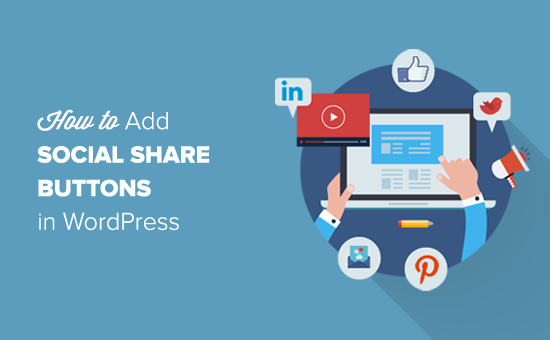
WordPress’e Neden Sosyal Paylaşım Düğmeleri Eklemelisiniz?
Sosyal ağ, günümüzün en popüler çevrimiçi etkinliklerinden biridir. 2019’un sonunda dünya genelinde 2,77 milyar sosyal medya kullanıcısı olacağı tahmin ediliyor. (Kaynak)
Bu nedenle, sosyal medya pazarlaması artık herhangi bir işletmenin büyüme stratejisinin önemli bir parçası. Daha fazla potansiyel müşteriye ulaşmak istiyorsanız, sosyal medya platformları onlarla iletişim kurmak için oldukça etkili kanallardır.
Sorun şu ki, içeriğinizi kendi sosyal medya profillerinizde paylaştığınızda, yalnızca sınırlı sayıda takipçinize ulaşır.
İşletmenizi sosyal medyada takip etmeyen kişilere ulaşmanın en iyi yolu, WordPress sitenize sosyal paylaşım düğmeleri eklemektir.
Sosyal paylaşım düğmeleri, web sitenizin ziyaretçilerinden içeriğinizi sosyal medya zaman çizelgelerinde paylaşmalarını ister. Bu, içeriğinizin, daha sonra yorum ekleyebilen, beğenebilen ve yeniden paylaşabilen arkadaşları ve takipçileri tarafından görülmesini sağlar.
Web sitenize sosyal paylaşım düğmeleri eklemek size şu konularda yardımcı olabilir:
Bunu söyledikten sonra, WordPress’e kolayca sosyal paylaşım butonlarının nasıl ekleneceğini görelim.
WordPress’te Sosyal Paylaşım Düğmeleri Ekleme
Bu eğitim için, Paylaşılan Sayımlar eklentisini kullanacağız. Piyasadaki en iyi WordPress sosyal medya eklentisidir.
Bu eklentiyi kullanarak, WordPress gönderilerinize kolayca sosyal paylaşım düğmeleri ekleyebilir ve ayrıca paylaşım sayılarını görüntüleyebilirsiniz. En iyi yanı, performans için optimize edilmiş olması ve web sitenizi yavaşlatmamasıdır.
Diğer sosyal paylaşım eklentilerinin aksine, Paylaşılan Sayımlar, web sitenizin hızı ve performansı üzerinde minimum etkiye sahip olmak için benzersiz bir önbelleğe alma yöntemi kullanır.
Yapmanız gereken ilk şey, Paylaşılan Sayımlar eklentisini yüklemek ve etkinleştirmek. Ayrıntılı talimatlar için, bir WordPress eklentisinin nasıl kurulacağına dair adım adım kılavuzumuza bakın.
Eklentiyi kurduktan sonra, eklenti ayarlarını yapılandırmak için Ayarlar »Paylaşılan Bağlantılar menüsüne gitmeniz gerekir.
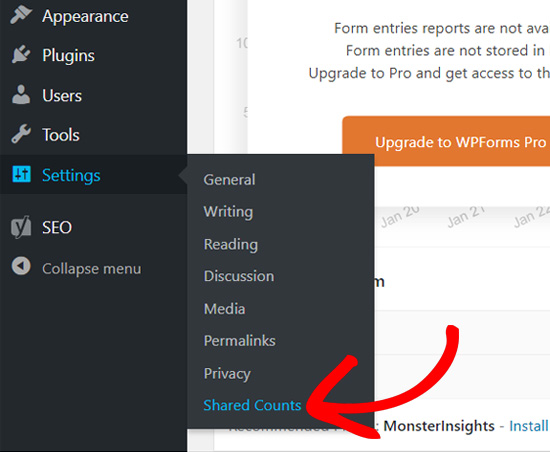
Ardından, ‘Ekran’ bölümüne gitmeniz ve görüntülemek istediğiniz paylaşım düğmelerini seçmeniz gerekir. Varsayılan olarak üç düğme seçilir (Facebook, Twitter ve Pinterest).
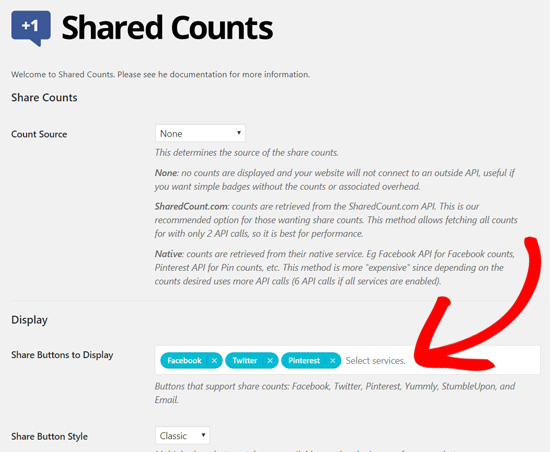
İstediğiniz ek paylaşım düğmelerini eklemek için alandaki beyaz alana tıklayabilirsiniz.
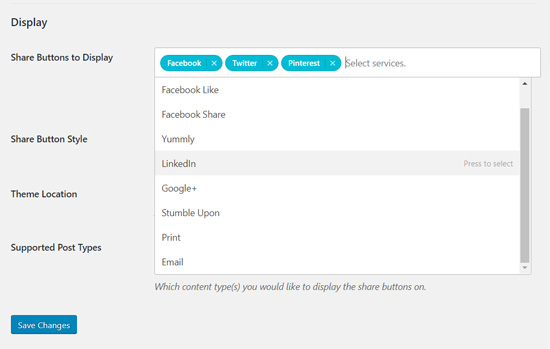
Ardından, “Paylaş Düğmesi Stili” etiketli açılır menüden paylaş düğmesi stilini seçebilirsiniz. Shared Counts eklentisi 8 güzel düğme stiliyle birlikte gelir.
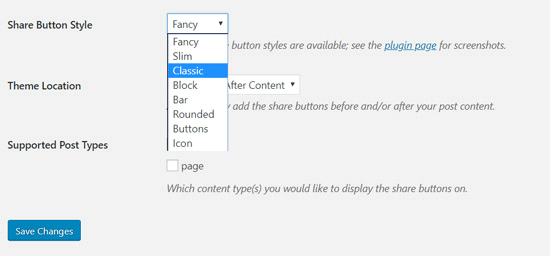
Bundan sonra, sosyal paylaşım düğmelerini görüntülemek istediğiniz tema konumunu seçmeniz gerekir. 3 seçenekten birini seçebilirsiniz: İçerikten Önce, İçerikten Sonra ve İçerikten Önce ve Sonra.
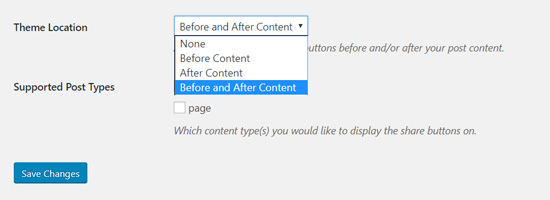
Son olarak, desteklenen gönderi türlerini seçmeniz gerekir. Varsayılan olarak ‘gönderi’ seçilidir.
Sayfalarınızda ve diğer gönderi türlerinde paylaşım düğmelerini görüntülemek istiyorsanız, sayfa seçeneğinin yanındaki kutuyu işaretleyebilirsiniz.
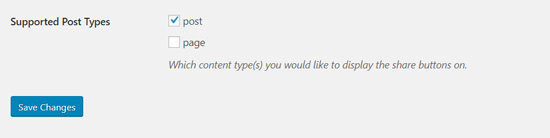
Ayarlarınızı kaydetmek için Değişiklikleri Kaydet düğmesine tıklamayı unutmayın.
Tamamlandığında, sosyal paylaşım düğmelerini çalışırken görmek için web sitenizdeki herhangi bir gönderiyi ziyaret edebilirsiniz. Varsayılan Yirmi Ondokuz temasında ‘Klasik’ düğme stiliyle demo web sitemiz şöyle görünüyor.
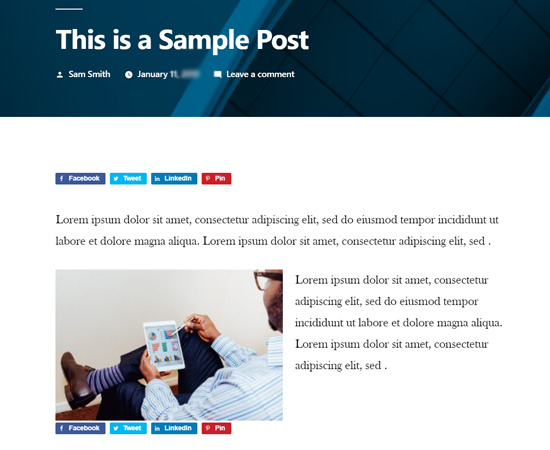
WordPress’te Sosyal Paylaşım Sayıları Nasıl Görüntülenir?
Adından da anlaşılacağı gibi, Paylaşılan Sayımlar eklentisi, web sitenizi yavaşlatmadan sosyal paylaşım sayınızı da gösterebilir.
Sosyal paylaşım sayılarını etkinleştirmek için, Paylaşılan Sayımlar ayarlarına gitmeniz ve paylaşım sayım kaynağını ayarlamanız gerekir.
Paylaşılan Sayımlar ayarları penceresinde, en üstte ‘Sayımları Paylaş’ ayarlarını göreceksiniz.
Varsayılan olarak, ‘Kaynağı Say’ için Hiçbiri seçeneğinin seçili olduğunu görürsünüz, bu da paylaşım sayılarının alınmadığı ve görüntülenmediği anlamına gelir.

Sosyal paylaşım sayılarını göstermek için iki kaynaktan seçim yapabilirsiniz.
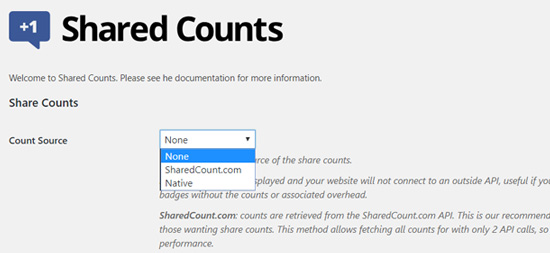
SharedCount.com, eklenti için önerilen seçenektir. Bu seçeneği seçerseniz, sayılar SharedCount hizmet API’sinden alınır. Performans için en iyisi olan yalnızca 2 API çağrısı ile tüm sayıların alınmasına izin verir.
‘Yerel’ seçeneğini seçerseniz, Facebook sayıları için Facebook API’si, Pin sayıları için Pinterest API’si gibi paylaşım sayıları ilgili sosyal hizmetten alınır. Bu yöntem, birden çok API çağrısı gerektireceğinden sitenizi yavaşlatabilir.
Sayım kaynağınız olarak SharedCount.com’u seçmenizi öneririz. Ardından, SharedCount API anahtarı için bir alan göreceksiniz.
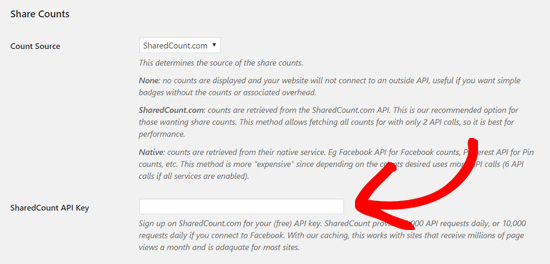
SharedCount.com web sitesinde ücretsiz bir hesaba kaydolarak SharedCount API’sini edinebilirsiniz.
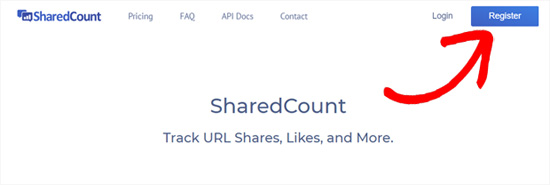
E-posta adresinizi ve parolanızı girin. Ardından Hesap Oluştur’u tıklayın.
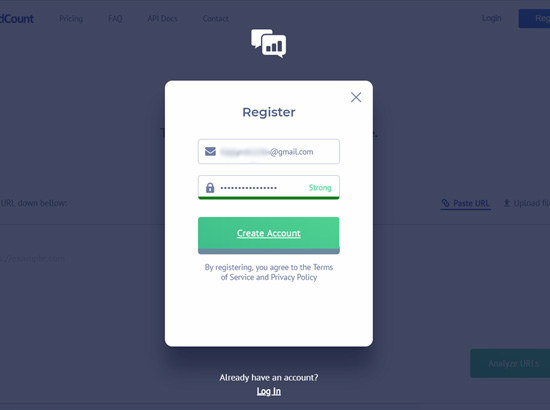
Web sitesi şimdi e-posta adresinize bir onay bağlantısı gönderecektir. Doğrulamak için bağlantıya tıklamanız gerekir.
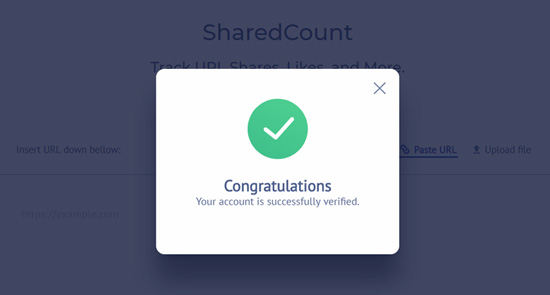
E-postanız doğrulandıktan sonra, SharedCount hesabınıza giriş yapmanız ve ekranın sağ üst tarafındaki hesabınıza gitmeniz gerekir. Orada, e-posta adresinizi ve yanında bir açılır simge göreceksiniz.
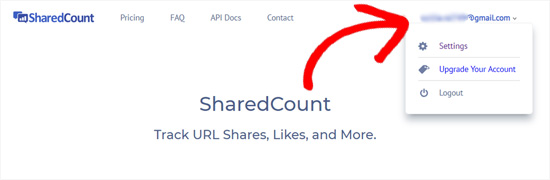
Ardından, açılır menüyü tıklamanız ve ‘Ayarlar’ı seçmeniz gerekir. Buradan, SharedCount API anahtarınızı bulacaksınız.
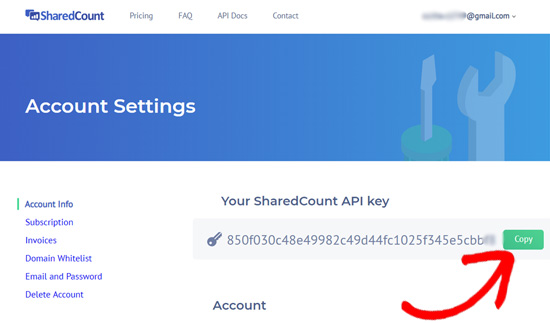
API anahtarını kopyalamanız ve WordPress sitenizdeki eklentinizin ayarlar sayfasına geri dönmeniz gerekir. Şimdi devam edin ve API anahtarını ‘SharedCount API Key’ alanına yapıştırın.
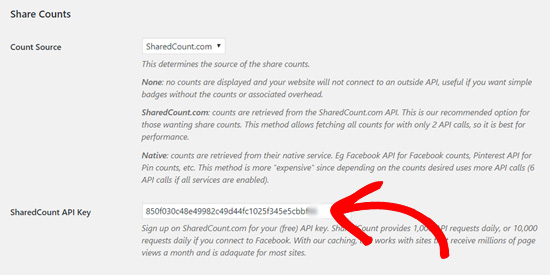
Bunun altında, sosyal paylaşım sayılarıyla ilgili diğer bazı ayarları göreceksiniz. İsterseniz gözden geçirebilir ve değiştirebilirsiniz.
Toplam sayıları göstermek istiyorsanız, ‘Yalnızca Toplamı Say’ seçeneğinin yanındaki kutuyu işaretleyebilirsiniz.
Sıfır (0) göstermek yerine boş sayıları gizlemek için kutuyu işaretlemenizi de öneririz.
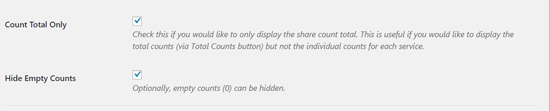
Ardından, Ekran bölümünde yeni bir ‘Toplam Sayımlar’ alanı göreceksiniz. Bu, paylaş düğmelerinizin yanında toplam paylaşım sayısını göstermenize olanak tanır.
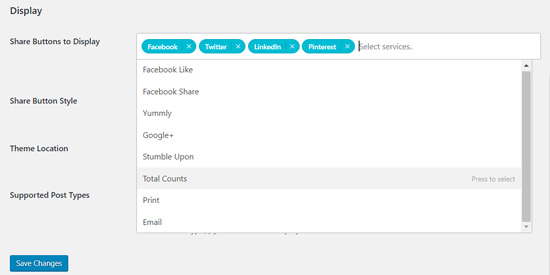
Ayarlarınızı kaydetmek için ‘Değişiklikleri kaydet’ düğmesine tıklamayı unutmayın.
Artık her blog yazısı için paylaşım sayısı içeren sosyal paylaşım düğmelerini görmek için web sitenizi ziyaret edebilirsiniz.
Seçili Sayfalara Sosyal Paylaşım Düğmeleri Ekleme
Tipik olarak sosyal paylaşım düğmeleri genellikle WordPress sayfalarına eklenmez, ancak bazen bazı belirli sayfalarda bunları etkinleştirmek isteyebilirsiniz.
Öyleyse, Paylaşılan Sayımlar kısa kodunu kullanabilirsiniz: [shared_counts].
Paylaşma düğmelerini görüntülemek için bu kısa kodu web sitenizin herhangi bir yerine ekleyebilirsiniz.
WordPress’e kısa kod eklemek için, WordPress blok düzenleyicide bir kısa kod bloğu vardır.
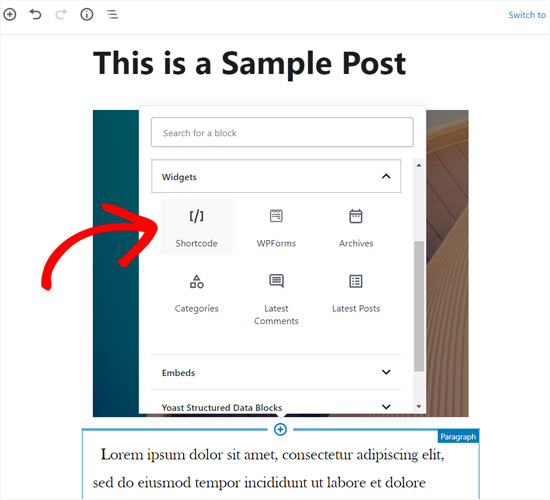
Bloğu içerik alanınıza ekleyebilir ve ardından Paylaşılan Sayımlar kısa kodunu yapıştırabilirsiniz.
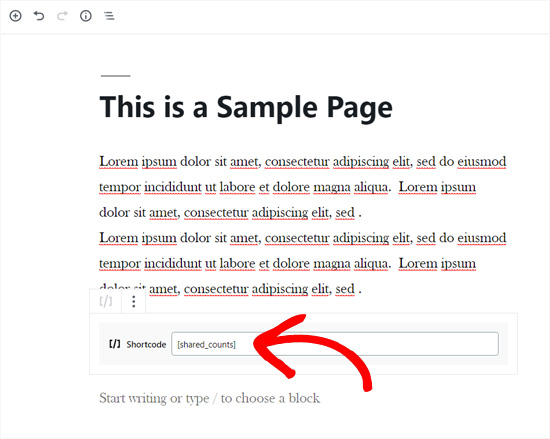
Kısa kodu kullanarak, sitenizde gerçekten herhangi bir yere sosyal paylaşım düğmeleri ekleyebilirsiniz.
WordPress’e Kayan Sosyal Paylaşım Çubuğu Ekleme
Paylaşılan Sayımlar eklentisi, içeriğin üstüne, içeriğin altına veya içeriğin hem üstüne hem altına sosyal paylaşım düğmeleri eklemenizi sağlar. Bu paylaşım düğmeleri statiktir ve her zaman görünmez.
Sosyal paylaşım düğmelerini görüntülemenin bir başka popüler yolu, hareketli bir sosyal paylaşım çubuğu eklemektir. Kullanıcıların ekranlarını aşağı kaydırdıkça yapıştıran bir sosyal paylaşım menüsüdür.
Standart paylaşım düğmelerinden farklı olarak, kayan sosyal paylaşım çubuğu, bir kullanıcı makalenizi her okuduğunda görünür. Onları daha dikkat çekici hale getirmek ve sosyal paylaşımı artırmanıza yardımcı olmak.
Bazı kullanıcı deneyimi uzmanları, web sitenizin beyaz alanı doldururken kötü görünmesine neden olduğunu savunuyor. Ancak, temiz tutabilirseniz, oldukça faydalı olabilir.
Yüzen sosyal paylaşım düğmeleri için, Sassy Social Share eklentisini yüklemeniz ve etkinleştirmeniz gerekir.
Etkinleştirmenin ardından eklenti, WordPress yönetici kenar çubuğunuza ‘Sassy Social Share’ etiketli yeni bir menü öğesi ekleyecektir. Üzerine tıklamak sizi eklentinin ayarlar sayfasına götürecektir.

İlk önce bir simge stili seçmeniz gerekiyor. Eklenti, kare, yuvarlak ve dikdörtgen düğmelerle birlikte gelir. Hem hareketli sosyal paylaşım çubuğu hem de standart paylaşım çubuğu için stiller seçebilirsiniz.
Ardından, ‘Standart Arayüz’ sekmesine geçmeniz gerekir. Buradan standart statik sosyal paylaşım düğmelerini etkinleştirebilir veya devre dışı bırakabilirsiniz.
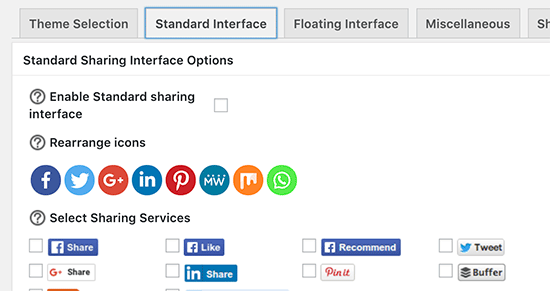
Kayan veya statik sosyal düğmeler kullanmanızı öneririz. Her ikisini de kullanmak aşırı olacaktır ve kötü bir kullanıcı deneyimi yaratabilir.
Ardından, ‘Yüzer Arayüz’ sekmesine geçmeniz ve ‘Kayan paylaşım arayüzünü etkinleştir’ seçeneğinin yanındaki kutuyu işaretlemeniz gerekir.
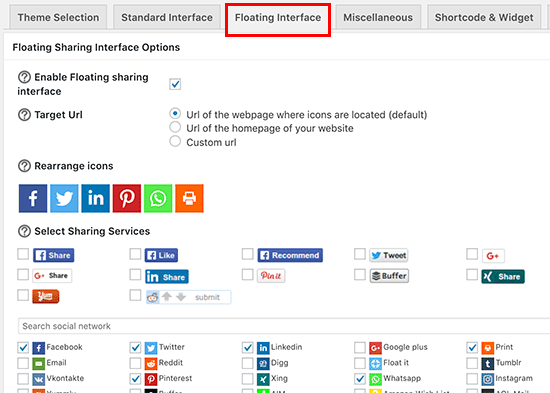
Bundan sonra, görüntülemek istediğiniz sosyal medya web sitelerini seçmeniz gerekiyor. Düğmeleri ekleyebilir veya kaldırabilir ve basit sürükle ve bırak yöntemiyle yeniden düzenleyebilirsiniz.
Bitirdiğinizde, ayarlarınızı kaydetmek için ‘Değişiklikleri Kaydet’ düğmesine tıklayın.
Artık yüzen sosyal paylaşım düğmelerini çalışırken görmek için web sitenizi ziyaret edebilirsiniz. Demo web sitemizde şöyle göründü.
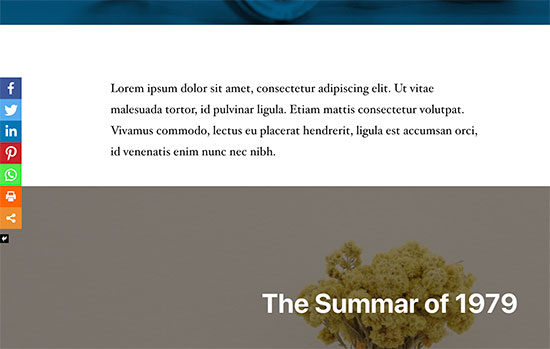
Bu makalenin, WordPress’te sosyal paylaşım düğmelerini nasıl ekleyeceğinizi öğrenmenize yardımcı olacağını umuyoruz. Ayrıca, WordPress menülerine sosyal medya simgelerinin nasıl ekleneceğini ve sosyal simgelerin kenar çubuğuna nasıl ekleneceğini öğrenmek isteyebilirsiniz.
